ubuntu に phpredis モジュール拡張をインストールする
ubuntu
1 に phpredis のモジュール拡張機能をインストールします。前提として、最初に redis をインストールしてから phpredis をインストールします。 。 。
2. まず、phpredis-master.tar.gz インストール パッケージをダウンロードします。 。 。
具体的な詳細は次のとおりです:
<span style="color:#33CC00;"><span style="background-color: rgb(0, 0, 0);">1.tar zxvf phpredis-master.tar.gz </span></span>
<span style="color:#33CC00;"><span style="background-color: rgb(0, 0, 0);">2.cd phpredis-master/</span></span>
<span style="color:#33CC00;"><span style="background-color: rgb(0, 0, 0);">3./opt/lampp/bin/phpize ./configure --with-php-config=/opt/lampp/bin/php-config</span></span>
<span style="color:#33CC00;"><span style="background-color: rgb(0, 0, 0);">4.sudo /opt/lampp/bin/phpize-5.5.15</span></span>
<span style="color:#33CC00;"><span style="background-color: rgb(0, 0, 0);">Configuring for:PHP Api Version: 20121113Zend Module Api No: 20121212Zend Extension Api No: 220121212Cannot find autoconf. Please check your autoconf installation and the$PHP_AUTOCONF environment variable. Then, rerun this script.</span></span>
現時点では、2 つのものをインストールする必要があります
<span style="color:#33CC00;"><span style="background-color: rgb(0, 0, 0);">5.sudo apt-get install m4</span></span>
<span style="color:#33CC00;"><span style="background-color: rgb(0, 0, 0);">dpkg: error processing package install-info (--unpack): 子进程 已安装 post-installation 脚本 返回了错误号 127在处理时有错误发生: install-infoE: Sub-process /usr/bin/dpkg returned an error code (1)</span></span>
ここに解決策があります: http://blog.csdn.net/hearain528/article/details/44173069
その後、再インストールすると正常に完了しますinstall m4...
<span style="color:#33CC00;"><span style="background-color: rgb(0, 0, 0);">6.sudo apt-get install autoconf</span></span>
<span style="color:#33CC00;"><span style="background-color: rgb(0, 0, 0);">7.sudo /opt/lampp/bin/phpize-5.5.15 </span></span>
<span style="color:#33CC00;"><span style="background-color: rgb(0, 0, 0);">8.sudo ./configure --with-php-config=/opt/lampp/bin/php-config</span></span>
<span style="color:#009900;"><span style="background-color: rgb(0, 0, 0);">9. sudo make</span></span>
<span style="color:#33CC00;"><span style="background-color: rgb(0, 0, 0);">10.sudo make install Installing shared extensions: /opt/lampp/lib/php/extensions/no-debug-non-zts-20121212/ </span></span>
<span style="color:#33CC00;"><span style="background-color: rgb(0, 0, 0);">11.extension="/opt/lampp/lib/php/extensions/no-debug-non-zts-20121212/redis.so"</span></span>
を追加してサーバーを再起動するか、php を再起動してから phpinfo.php を実行して、phpredis 拡張機能が正常にインストールされているかどうかを確認します。 。 。

ホットAIツール

Undresser.AI Undress
リアルなヌード写真を作成する AI 搭載アプリ

AI Clothes Remover
写真から衣服を削除するオンライン AI ツール。

Undress AI Tool
脱衣画像を無料で

Clothoff.io
AI衣類リムーバー

AI Hentai Generator
AIヘンタイを無料で生成します。

人気の記事

ホットツール

メモ帳++7.3.1
使いやすく無料のコードエディター

SublimeText3 中国語版
中国語版、とても使いやすい

ゼンドスタジオ 13.0.1
強力な PHP 統合開発環境

ドリームウィーバー CS6
ビジュアル Web 開発ツール

SublimeText3 Mac版
神レベルのコード編集ソフト(SublimeText3)

ホットトピック
 7346
7346
 15
15
 1627
1627
 14
14
 1352
1352
 52
52
 1265
1265
 25
25
 1214
1214
 29
29
 Huawei GT3 ProとGT4の違いは何ですか?
Dec 29, 2023 pm 02:27 PM
Huawei GT3 ProとGT4の違いは何ですか?
Dec 29, 2023 pm 02:27 PM
多くのユーザーはスマートウォッチを選ぶときにファーウェイブランドを選択しますが、その中でもファーウェイ GT3pro と GT4 は非常に人気のある選択肢であり、多くのユーザーはファーウェイ GT3pro と GT4 の違いに興味を持っています。 Huawei GT3pro と GT4 の違いは何ですか? 1. 外観 GT4: 46mm と 41mm、材質はガラスミラー + ステンレススチールボディ + 高解像度ファイバーバックシェルです。 GT3pro: 46.6mm および 42.9mm、材質はサファイアガラス + チタンボディ/セラミックボディ + セラミックバックシェルです。 2. 健全な GT4: 最新の Huawei Truseen5.5+ アルゴリズムを使用すると、結果はより正確になります。 GT3pro: ECG 心電図と血管と安全性を追加
 element.styleの変更方法
Nov 24, 2023 am 11:15 AM
element.styleの変更方法
Nov 24, 2023 am 11:15 AM
element.style で要素を変更するメソッド: 1. 要素の背景色を変更する; 2. 要素のフォント サイズを変更する; 3. 要素の境界線のスタイルを変更する; 4. 要素のフォント スタイルを変更する; 5要素の水平方向の配置を変更します。詳細な紹介: 1. 要素の背景色を変更します。構文は "document.getElementById("myElement").style.backgroundColor = "red";"; 2. 要素のフォント サイズなどを変更します。
 修正: Windows 11 で Snipping ツールが機能しない
Aug 24, 2023 am 09:48 AM
修正: Windows 11 で Snipping ツールが機能しない
Aug 24, 2023 am 09:48 AM
Windows 11 で Snipping Tool が機能しない理由 問題の根本原因を理解すると、適切な解決策を見つけるのに役立ちます。 Snipping Tool が正しく動作しない主な理由は次のとおりです。 フォーカス アシスタントがオンになっている: これにより、Snipping Tool が開かなくなります。破損したアプリケーション: 起動時にスニッピング ツールがクラッシュする場合は、破損している可能性があります。古いグラフィック ドライバー: 互換性のないドライバーは、スニッピング ツールに干渉する可能性があります。他のアプリケーションからの干渉: 実行中の他のアプリケーションが Snipping Tool と競合する可能性があります。証明書の有効期限が切れています: アップグレード プロセス中のエラーにより、この問題が発生する可能性があります。これらの簡単な解決策は、ほとんどのユーザーに適しており、特別な技術知識は必要ありません。 1. Windows および Microsoft Store アプリを更新する
 React でスタイルを動的に変更する方法
Dec 28, 2022 am 10:44 AM
React でスタイルを動的に変更する方法
Dec 28, 2022 am 10:44 AM
スタイルを動的に変更するためのメソッド: 1. "<div className='scroll-title clear-fix' ref={ this.manage }>" のような構文を使用して、スタイルを変更する必要がある要素に ref を追加します。 . 動的制御による 状態の変化により要素のスタイルが変更される; 3. DOM 内で JS コードを使用することで、異なる DOM の表示と非表示の遷移が実現されます。
 Vue3 スタイルの新機能とその使用方法について
May 14, 2023 pm 10:52 PM
Vue3 スタイルの新機能とその使用方法について
May 14, 2023 pm 10:52 PM
スタイルの新機能 Vue3.2 バージョンでは、ローカル スタイル、CSS 変数、テンプレートに公開されるスタイルなど、単一ファイル コンポーネントのスタイルに多くのアップグレードが行われました。 (学習ビデオ共有: vue ビデオ チュートリアル) 1. ローカル スタイル ラベルにscopedattribute がある場合、その CSS は現在のコンポーネントの要素にのみ適用されます: hi.example{color:red;} 2. 深さセレクターはスコープされます。スタイル内のセレクターがより「深い」選択を行いたい場合、つまりサブコンポーネントに影響を与える場合は、:deep() 疑似クラス: .a:deep(.b){/*...* を使用できます。 / }v-html を通じて作成された DOM コンテンツは、
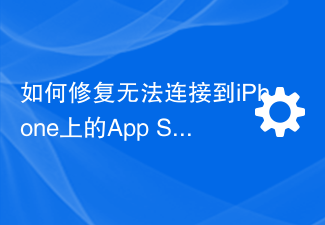 iPhoneでApp Storeに接続できないエラーを修正する方法
Jul 29, 2023 am 08:22 AM
iPhoneでApp Storeに接続できないエラーを修正する方法
Jul 29, 2023 am 08:22 AM
パート 1: 最初のトラブルシューティング手順 Apple のシステムステータスを確認する: 複雑な解決策を掘り下げる前に、基本から始めましょう。問題はデバイスにあるのではなく、Apple のサーバーがダウンしている可能性があります。 Apple のシステム ステータス ページにアクセスして、AppStore が適切に動作しているかどうかを確認してください。問題があれば、Apple が修正してくれるのを待つしかありません。インターネット接続を確認します。「AppStore に接続できません」問題は接続不良が原因である場合があるため、安定したインターネット接続があることを確認してください。 Wi-Fi とモバイル データを切り替えるか、ネットワーク設定をリセットしてみてください ([一般] > [リセット] > [ネットワーク設定のリセット] > [設定])。 iOS バージョンを更新します。
 php提交表单通过后,弹出的对话框怎样在当前页弹出,该如何解决
Jun 13, 2016 am 10:23 AM
php提交表单通过后,弹出的对话框怎样在当前页弹出,该如何解决
Jun 13, 2016 am 10:23 AM
php提交表单通过后,弹出的对话框怎样在当前页弹出php提交表单通过后,弹出的对话框怎样在当前页弹出而不是在空白页弹出?想实现这样的效果:而不是空白页弹出:------解决方案--------------------如果你的验证用PHP在后端,那么就用Ajax;仅供参考:HTML code
 Vue エラー: v-bind を使用してクラスとスタイルを正しくバインドできません。解決方法は?
Aug 26, 2023 pm 10:58 PM
Vue エラー: v-bind を使用してクラスとスタイルを正しくバインドできません。解決方法は?
Aug 26, 2023 pm 10:58 PM
Vue エラー: v-bind を使用してクラスとスタイルを正しくバインドできません。解決方法は? Vue 開発では、v-bind 命令を使用してクラスとスタイルを動的にバインドすることがよくありますが、v-bind を正しく使用してクラスとスタイルをバインドできないなどの問題が発生することがあります。この記事では、この問題の原因と解決策を説明します。まず、v-bind ディレクティブを理解しましょう。 v-bind は V をバインドするために使用されます




